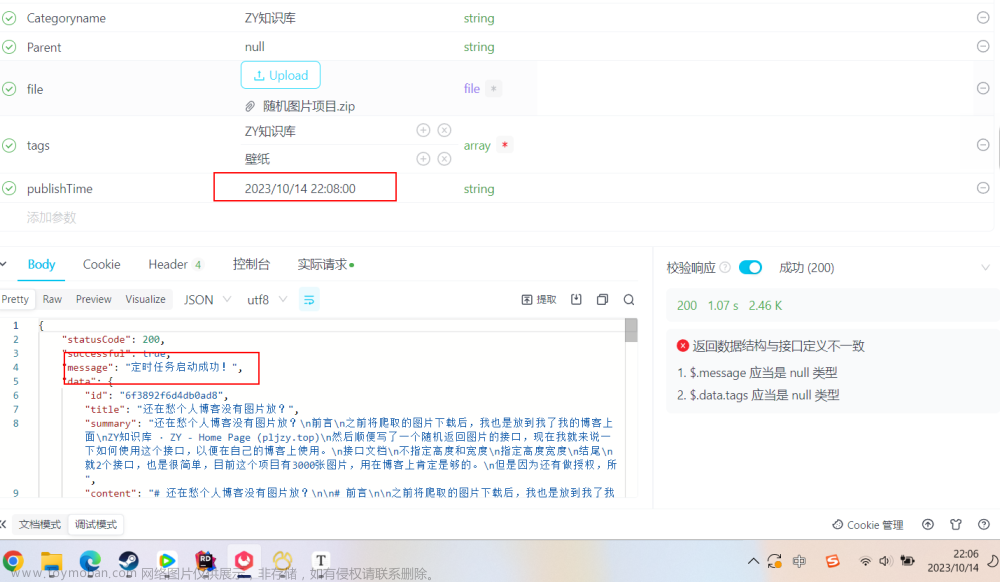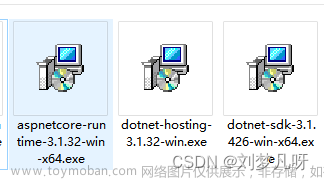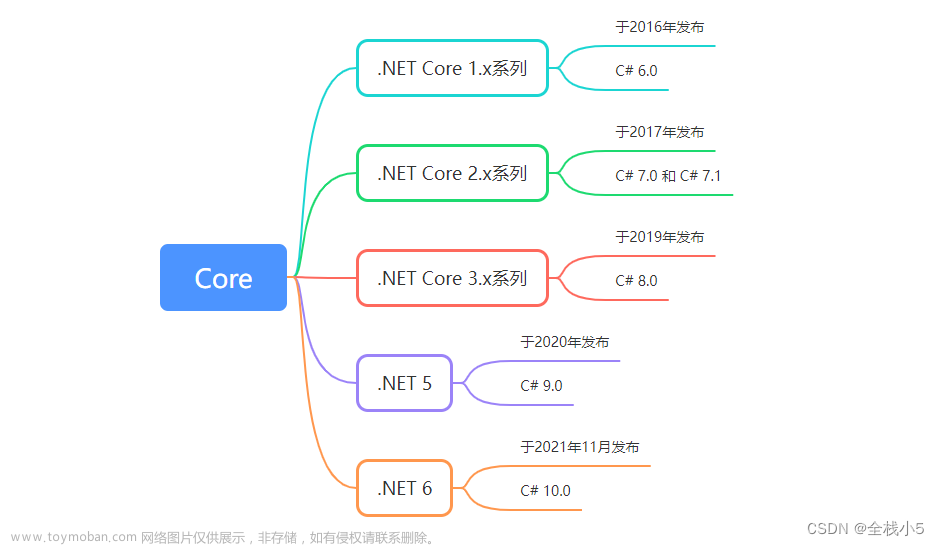liunx系统:centos-7u6-x86_64
项目框架:.net6
没有wget命令,先安装wget
yum install -y wget
准备.net6程序运行环境
- 添加 Microsoft 包存储库,将 Microsoft 包签名密钥添加到受信任密钥列表,并添加 Microsoft 包存储库。 打开终端并运行以下命令:
rpm -Uvh https://packages.microsoft.com/config/centos/7/packages-microsoft-prod.rpm
- .NET SDK 使你可以通过 .NET 开发应用。 如果安装 .NET SDK,则无需安装相应的运行时。 若要安装 .NET SDK,请运行以下命令:
yum install dotnet-sdk-6.0
- 通过 ASP.NET Core 运行时,可以运行使用 .NET 开发且未提供运行时的应用。 以下命令将安装 ASP.NET Core 运行时,这是与 .NET 最兼容的运行时。 在终端中,运行以下命令:
yum install aspnetcore-runtime-6.0
- 使用终端查看当前安装的 .NET SDK 版本,请运行以下命令:
dotnet --list-sdks
- 把Web API程序文件发布到指定目录下,执行运行命令:
dotnet Organization.Order.ApiSolution.dll --urls http://*:8888

- 把Web项目发布到指定目录下,执行运行命令:
dotnet Organization.Order.Web.dll --urls http://*:6888

部署nginx,通过一个地址既能访问web api,又能访问web项目
- cd进入路径/usr/local/,下载nginx
wget -c http://nginx.org/download/nginx-1.24.0.tar.gz
- 找到nginx压缩包解压
tar -zxvf nginx-1.24.0.tar.gz
- 解压后,CD进入nginx-1.24.0目录
cd /usr/local/nginx-1.24.0
- 通过–prefix指定nginx安装目录
./configure --prefix=/usr/local/nginx
遇到报错“./configure: error: C compiler cc is not found”
执行命令:yum -y install gcc gcc-c++ autoconf automake make
- 安装编译nginx
make & make install
- 启动Nginx和查看nginx运行状态

nginx相关命令如下:
#启动脚本是在
# /usr/local/nginx/sbin/nginx
#启动,
/usr/local/nginx/sbin/nginx -c /usr/local/nginx/conf/nginx.conf
#停止
/usr/local/nginx/sbin/nginx -s stop
#重载
/usr/local/nginx/sbin/nginx -s reload
#杀掉nginx
/usr/local/nginx/sbin/nginx -s quit
#查看nginx是否启动
ps -ef | grep nginx
#查看已放行的端口
firewall-cmd --list-all
#将80端口加入到防火墙放行白名单中,并重载防火墙
firewall-cmd --add-port=80/tcp --permanent
firewall-cmd --reload
#临时关闭防火墙
systemctl stop firewalld.service
#永久关闭防火墙
systemctl disable firewalld.service
#设置nginx开启自启
vim /etc/rc.local
#文本底部追加
/usr/local/nginx/sbin/nginx
- 编辑nginx配置文件nginx.conf
#打开ginx的配置文件,编辑
vi /usr/local/nginx/conf/nginx.conf
#退出不保存
Esc -> :q!
#保存退出
Esc -> :wq
#保存不退出
Esc -> :w
#查看linux系统ip地址
ifconfig
ip addr
ip address
ip addr show
ip address show
指定nginx反向代理地址,访问web网站
指定nginx接口请求地址,转发接口请求
由于修改了nginx配置文件,重新启动nginx
#停止
/usr/local/nginx/sbin/nginx -s stop
#启动,
/usr/local/nginx/sbin/nginx -c /usr/local/nginx/conf/nginx.conf
- 最后效果
web地址:
web api地址:
通过nginx转发:
web:
web api:
有一个客户把web api放到docker中,想通过nginx转发,nginx也支持配置多个程序api接口的
docker部署:https://blog.csdn.net/qq_41863998/article/details/131222630
docker run --name orders -p 50001:88 order

修改nginx.conf文件
效果:
web:
api web api: 文章来源:https://www.toymoban.com/news/detail-847428.html
文章来源:https://www.toymoban.com/news/detail-847428.html
order web api : 文章来源地址https://www.toymoban.com/news/detail-847428.html
文章来源地址https://www.toymoban.com/news/detail-847428.html
其它
操作liunx系统工具:Xshell
链接:https://pan.baidu.com/s/1_h37zJIwcWUxDePVz9JzZg
提取码:kp36
到了这里,关于liunx系统发布.net core项目的文章就介绍完了。如果您还想了解更多内容,请在右上角搜索TOY模板网以前的文章或继续浏览下面的相关文章,希望大家以后多多支持TOY模板网!